Datenverknüpfung bearbeiten Dialog
Mit dem Dialog Datenverknüpfung bearbeiten können Sie Daten aus einem Excel-Arbeitsblatt direkt mit Zeichnungstabellen verknüpfen, um sie bidirektional zu aktualisieren.
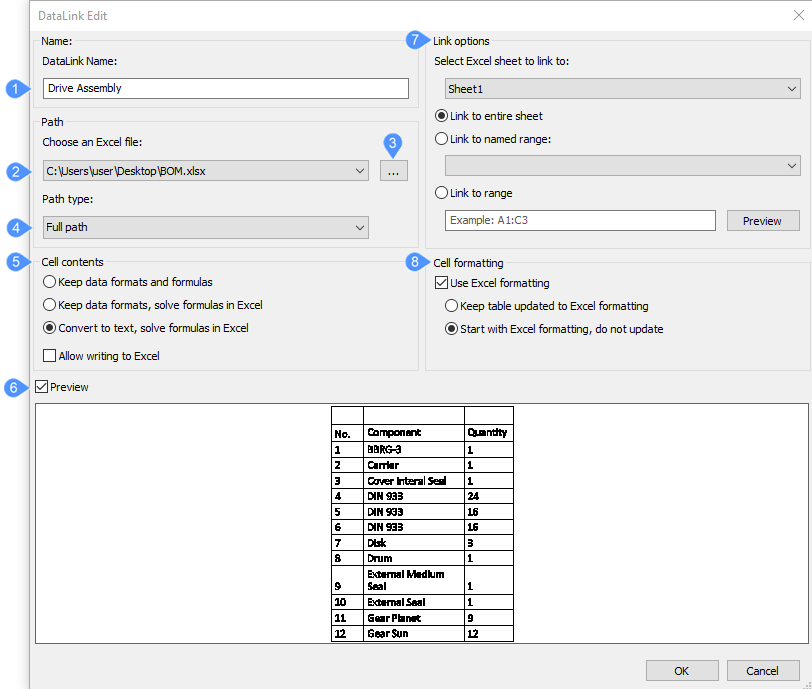
- Name
- Pfad
- Durchsuchen
- Pfadtyp
- Zellinhalte
- Vorschau
- Verknüpfungsoptionen
- Zell-Formatierung
Name
Sie können einen Namen in das Feld Datenverknüpfungsname eingeben.
Pfad
Zeigt Ihnen den Pfad an, in dem sich Ihre Excel-Datei befindet.
Durchsuchen
Ermöglicht die Auswahl einer Datendatei. *.xls-, *.xlsx- und *.csv-Dateien werden akzeptiert.
Pfadtyp
Ermöglicht Ihnen die Auswahl einer Option für den Pfadtyp:
- Vollständiger Pfad: BricsCAD sucht nur im angegebenen Ordner nach der Datendatei.
- Relativ Pfad: Die Datendatei wird in einem Unterordner des Zeichnungsdateiordners gesucht.
- Kein Pfad: Die Datendatei wird nur im Ordner der Zeichnungsdatei gesucht.
Zellinhalte
- Datenformate und Formeln beibehalten: Importiert Daten mit Formeln und unterstützten Datenformaten.
- DDatenformate beibehalten, Formeln in Excel auswerten: Importiert Datenformate. Daten werden in den Formeln in Excel berechnet.
- In Text konvertieren, Formeln in Excel auswerten: Importiert Daten als Text mit Daten, die in Formeln in Excel berechnet wurden.
- Schreiben in Excel erlauben: Wenn diese Option aktiviert ist, werden mit dem Befehl DATENVERKNAKT Änderungen an verknüpften Daten in die ursprüngliche externe Tabellenkalkulation hochgeladen.
Vorschau
Wenn diese Schaltfläche ausgewählt wird, wird eine Vorschau der Datendatei angezeigt.
Verknüpfungsoptionen
Ermöglicht Ihnen die Auswahl einer Excel-Tabelle zum Verknüpfen:
- Verknüpfung mit dem gesamten Blatt: Alle Zellen, die Daten enthalten, werden verknüpft.
- Verknüpfung mit dem benanntem Bereich: Verknüpft mit einem benannten Zellbereich. Klicken Sie auf die Schaltfläche, um einen benannten Bereich auszuwählen.
- Verknüpfung zum Bereich: Geben Sie einen Zellbereich an. Klicken Sie auf die Schaltfläche Voransicht, um den ausgewählten Bereich anzuzeigen.
Zell-Formatierung
Sie müssen die Option Excel-Formatierung verwenden auswählen, um eine der folgenden Optionen auswählen zu können:
- Tabelle auf dem neusten Stand der Excel-Formatierung halten: Aktualisiert alle geänderten Formatierungen, wenn der Befehl DATENVERKNAKT ausgeführt wird.
- Starten mit Excel-Formatierung nicht aktualisieren: Importiert die in der Originaldatendatei angegebene Formatierung. Der Befehl DATENVERKNAKT wirkt sich nicht auf Änderungen an der Zellenformatierung aus.

